جدول محتوایی
ویرایشگر تصویر در اوبونتو
آیا شما هم تابحال در اوبونتو اسکرین شات گرفته اید و بخواهید آن را ویرایش کنید؟ یا بخواهید روی تصاویر خود ادیت ها یا افکت های دلخواه اعمال کنید؟ در اوبونتو بطور پیشفرض یک ویرایشگر تصویر وجود دارد اما بیش ز حد ساده است و امکانات زیادی ندارد. در واقع بیشتر به نمایشگر تصویر شبیه است. به این ترتیب تصمیم گرفتیم در این پست از مجموعه پست های آموزشی وبلاگ ایرانیکا سرور، چند ابزار ویرایشگر تصویر برای اوبونتو را به شما معرفی کنیم.
1. Pixelitor
Pixelitor یک برنامه رایگان و اوپن سورس برای ویرایش تصویر در اوبونتو است. که از لایهها، ماسکهای لایه، لایههای متن، فیلترها و بسیاری از ویژگیهای دیگر استفاده میکند. تنها پیش نیاز این ابزار، نصب بودن جاوا 8 یا بالاتر روی سیستم است. آموزش های کمی در مورد نحوه استفاده از آن وجود دارد. اما توصیه می شود که کاربران Pixelitor با فتوشاپ و سایر برنامه های مشابه آشنا باشند. Pixelitor بسیار شبیه به Adobe Photoshop است. تقریبا یک کپی از آن است.
برای نصب، ابتدا Pixelitor را از لینک زیر دانلود کنید.
[button color=”primary” size=”small” link=”https://sourceforge.net/projects/pixelitor/files/latest/download” icon=”” target=”false” nofollow=”false”]دانلود Pixelitor[/button]سپس دستور زیر را در ترمینال وارد کنید.
java -jar pixelitor_VERSION.jar
![]()
2. ImageMagick
ImageMagick یک نرم افزار ویرایش تصویر رایگان و منبع باز با رابط خط فرمان است که می تواند هر تصویری (بیش از 200 فرمت) را ایجاد، ویرایش یا تبدیل کند. در واقع می تواند اندازه، flip، mirror، چرخش، distort، shear، تغییر شکل تصاویر، تنظیم رنگ ها و اعمال جلوه های ویژه یا متون را تغییر دهد.
نصب ImageMagick:
$ git clone https://github.com/ImageMagick/ImageMagick.git ImageMagick-7.1.0 $ cd ImageMagick-7.1.0 $ ./configure $ make $ make install
نکته مثبتی که این ویرایشگر تصویر اوبونتو دارد، این است که مستندات و آموزش های زیادی از آن دردسترس کاربران است.
به عنوان مثال، برای تغییر اندازه یک تصویر از 1200×899 به 64×64:
convert <original_picutre.jpeg> -resize 64x64 <output_name.jpeg>
برای اطلاعات بیشتر میتوانید به سایت رسمی آن مراجعه کنید: imagemagick.org
3. GraphicsMagick
GraphicsMagick یکی دیگر از ابزارهای رایگان و منبع باز پردازش تصویر است. ادعا می کند که می تواند از تصاویر بزرگ (تصاویر در اندازه گیگاپیزل) پشتیبانی کند. GraphicsMagick برگرفته از ImageMagick است و ادعا می کند که سریعتر از ImageMagick است. سایت هایی مانند Flickr و Etsy از این ابزار برای پردازش تصاویر استفاده می کنند. اطلاعات بیشتر در مورد GraphicsMagick را می توانید در www.graphicsmagick.org ببینید.
نصب GraphicsMagick :
sudo apt-get install graphicsmagick -y
پس از نصب، با وارد کردن دستور gm -help میتوانید لیستی 14 تایی از ابزار ها را ببینید:
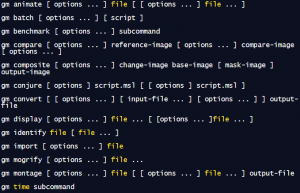
برای راهنمایی بیشتر در مورد هر ابزار اینگونه عمل میکنیم : (بعنوان مثال میخواهیم راهنمای استفاده از convert را ببینیم)
gm convert -help
4. GIMP
GIMP یک ویرایشگر تصویر رایگان و منبع باز است که برای Windows، MacOS و انواع توزیع های Linux از جمله ابونتو در دسترس است. دارای یک رابط کاربری گرافیکی است که شباهت زیادی به Adobe Photoshop دارد.
GIMP را می توان مستقیماً از مخزن اوبونتو نصب کرد:
sudo apt-get install gimp -y
همانطور که در تصویر میبینید، ظاهری مشابه فتوشاپ دارد:
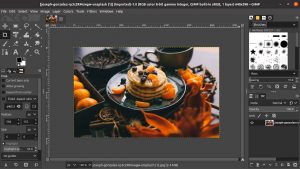
جمع بندی
در اوبونتو در حالت پیشفرض، نرم افزار ویرایش تصویر کمی وجود دارد. در واقع، تنها دو برنامه بطور پیشفرض برای کار با تصاویر و اسکرین شات ها وجود دارد. این موضوع باعث می شود برخی فکر کنند که ممکن است مجبور شوند نرم افزار های ویندوزی مانند Adobe Photoshop را نصب کنند. اما جای نگرانی نیست زیرا اوبونتو دارای مجموعه ای از پکیج های ویرایش تصویر است. در این آموزش، با ابزارهای Pixelitor، ImageMagick، GraphicsMagick و GIMP برای ویرایش تصاویری که مخصوص لینوکس هستند آشنا شدیم. برخی از این ابزارها CLI هستند، در حالی که برخی دیگر رابط کاربری گرافیکی دارند.


یکم بیشتر میشه راجب این موضوع مطالب بزارید .؟
ببخشید میشه یکم بیشتر توضیحات بدید در مورد بخش دوم
تخفیف سرور مجازی هم موجود کنید باز
تخفیف هاست هم دارید .؟
عالی مثل همیشه
با سپاس